この記事には広告を含む場合があります。
記事内で紹介する商品を購入することで、当サイトに売り上げの一部が還元されることがあります。
こんにちは(ฅ`ω´ฅ)
学生時代から富士通のノートパソコン、FMWを愛用しているわくにん(@wakunin89 )です。

昔から使っているノートパソコンに
Windows10を入れたいぞ!
と思っているそこのあなた。

昔のパソコンといっても、
せいぜい3年くらい前のパソコンが限界かな?
なんて思っていませんか?
実は……
私は今回、10年間愛用している富士通のノートパソコンFMVに、
Windows10と入れることに成功しましたー!

カンタンな道のりではなかったけど、
素直にうれしいよぉー!!
今回は、私が長年使い続けている富士通のノートパソコン、
FMVにWindows10をインストールするまでの道のりについてまとめていきたいと思います。
2020年1月14日をもって、マイクロソフトはWindows7のサポートを終了しているよ!
これを機にご自身のPCにWindows10をインストールしようと考えている方、
Windows10をインストールしようと思っても失敗してしまう方、
すべての方のお悩みを解決!……というわけにはいきませんが、少しでもお役に立てると幸いです!
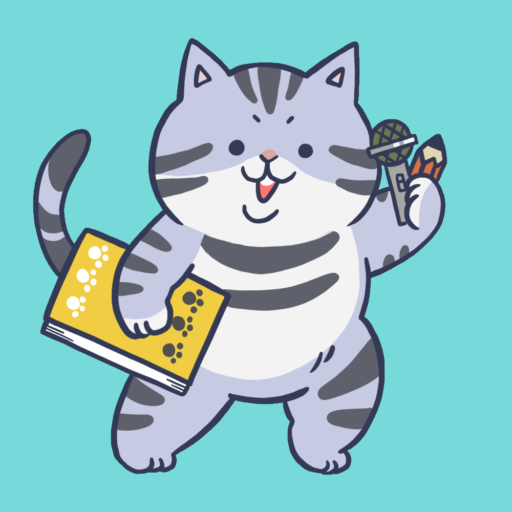
- 収益4桁のママブロガー
- ブログ365日毎日更新達成実績あり
- 骨格診断アドバイザー2級持ちの骨格ストレート
- 色彩技能パーソナルカラー検定モジュール1持ちイエベ春
すきなところにジャンプできるもくじ
富士通FMVのスペックを確認!

まず、私が10年間愛用しているノートパソコンのスペックをご紹介いたします。
- メーカー:富士通
- 機種名:FMV-BIBLO NF/G70
- メモリ:DDR3 SDRAM PC3-8500
- CPU:インテル® Core™ i5-430M プロセッサー
- 記憶装置:HDD 約500GB(Serial ATA、5400 回転/ 分)
- 光学ドライブ:Blu-ray Discドライブ(スーパーマルチドライブ機能対応)
- ディスプレイ:15.6型ワイド

2008年くらいに購入した機種にしては
結構いいスペックなんじゃないかと思います!
特にCPUー!!
Windows10のクリーンインストールに至った経緯
次に、そもそもなぜ私が10年前の富士通のノートパソコンにWindows10をインストールしようと思ったのか……
その経緯についてにカンタンに説明してますね!
ここは読み飛ばしていただいても全く問題ないのですが、
後から具体的な方法を説明する際に、ちょこっとだけ役に立ちます。
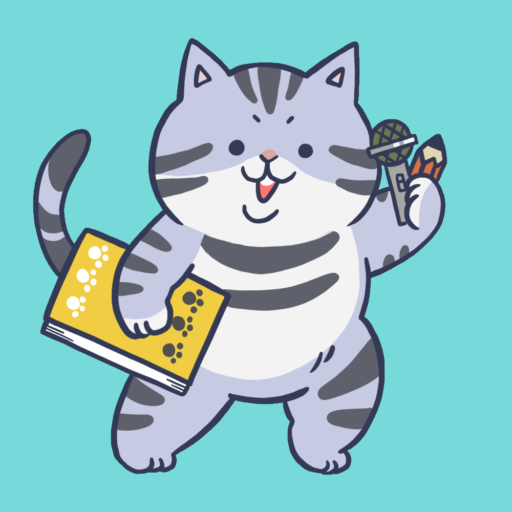
とはいえ長々書いても仕方がないので
箇条書きでまとめたよん!
- まもなくウイルスバスターの契約期間が終了するとの通知メールが来る(更新するのにお金がかかる
- いま契約更新しても、2020年の1月にはWin7はサポート終了してWindows10になる
- Windows10には結構便利なウイルス対策ソフトが元々入っているらしく、ウイルスバスターもういらんかなと思う
- ウイルスバスターの更新にお金かかるし、もうWindows10入れてしまおう!
- 同じ時期、夫くんが自分のノートパソコンに使ったWindows10インストール用のUSBフラッシュメモリが既にあった
- もう起動しないパソコンに8GBのメモリが搭載されており、メモリ増設もしようと決意
富士通のパソコンのメモリは4GBだったので、8GBのメモリにすれば速度も上がるかなと思ったのです。
また、富士通のパソコンにはもともと32bitのWindowsがインストールされたいたのですが、
32bitのWindowsでは、8GBのメモリを認識してくれないので
64bitのWindowsをインストールすることとなりました。
……という感じで、クリーンインストールを決意したのですが、この後がとにかく大変でした。
Windows10をクリーンインストールするために用意したもの
次に、Windows10をクリーンインストールするために用意したものをご紹介していきます。
用意したのはコイツらだー!
- Windows10のプロダクトキー(Amazonで購入)
- Windows10がすでに入っているUSBフラッシュメモリ(夫の私物を借用)
- 空のDVD-R(後から追加で用意、メルカリで購入4枚組×2)
- 4GBのメモリ2枚(後から追加で用意、Amazonで購入)

どれもAmazonやメルカリで買えるよ!
便利な時代になったよね!
Windows10のクリーンインストールに至るまでの失敗談
いやぁ、とにかく失敗を繰り返しました(笑)

失敗談の一部を紹介!!
Windows7からアップグレードしてしまった
元々搭載されていたOS(Windows7)が32bitだったのですが、
32bitのWindows7をWindows10にアップグレードしても、勝手に64bitになってくれるハズもなく……。
32bitのWindows10になってしまったんですね。

そりゃそうなるわなー……。
インストール開始直後にHDDアクセスランプが消える
BIOSレガシーを有効にして、USBフラッシュメモリからブートしようとすると旗マーク表示のまま動かなくなる
という現象が多発しました。
何度この旗のマークを見たことか……。
しかも長時間。

待ってみたら動くかもと5時間くらい放置もした……。
【USBフラッシュメモリからブート】とは?
パソコンは、WindowsなどのOSを起動する際、OSが格納されている場所(HDDやSSDなど)を読みに行って、

あ、OS君おったわー。
今日もよろしゅう頼んます~
てな感じで、OSに起動依頼をしてWindowsを起動しています。
ブートという操作をすると、どこに起動依頼をかけるのか選ぶことができます。
なので、普段起動依頼をかけているHDD(Windows7入り)ではなく、

今回はUSBフラッシュメモリはん、
よろしゅう頼んます~
という感じで、
USBフラッシュメモリ(Windows10入り)に起動依頼をかけて、
クリーンインストール用のブログラムを起動することができるのだ!
この失敗のとき、

USBだからうまくいかないのか?
と、夫のWindows10が入っているUSBフラッシュメモリから、
Windows10の64bitインストール用のDVD-Rを作成しました。
Windows10のインストールを開始すると、HDDアクセスランプが点灯
作成したWindows10 64bitインストール用のDVD-Rからブートしようとすると、
やはり旗マーク表示のまま動かかなくなる
このような事象が発生し、HDD診断やメモリテストもしたのですが、結果は【合格】。

HDDやメモリが壊れているワケでもないのに、
インストールできない!
スペック的に問題はないと信じてはいたものの、10年前のPCだしなぁ…と思いつつ、
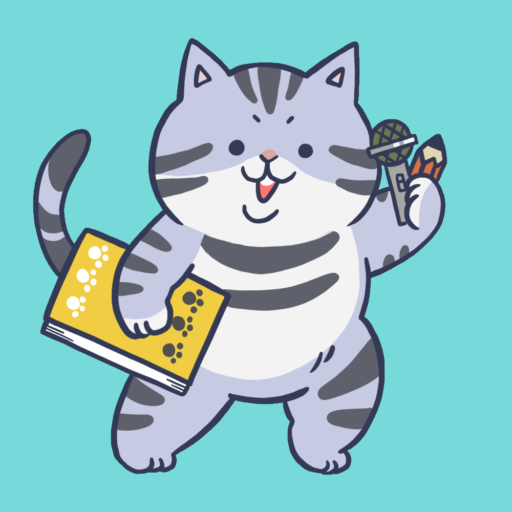
ここまで来て引き下がれるか!
という悔しさからクリーンインストールの挑戦をつづけました。
Windows10クリーンインストールに必要だった行動!
お待たせしました。
これが10年前の富士通ノートパソコンFMVに、Windows10をクリーンインストールできた行動のすべてです!
- Windows10の64bitをインストールするためのDVD-Rを作成した
- パソコンのHDDの中身を完全に消した(元々あるリカバリ領域もすべて)
- BIOSでUSBレガシーを無効にした
- DVDブートを行い、Windows10のクリーンインストール実行
結果、無事にWindows10、64bitのインストールが完了!!!!
旗のマークが表示され、その下を点々がくるくる回っている様子を見て、涙が出そうになりました!!

点がくるくる回っている様子……
それは問題なく動いている証拠……!
まとめ:Windows10クリーンインストールするにはシンプルイズベストが大事!?
今回は、2008年くらいに購入したパソコン(Windows7)に
Windows10をクリーンインストールできたお話をご紹介しました!
記事の中でご紹介した失敗談はほんの一部。
クリーンインストール完了まで、本当~~~~~に長きにわたる道のりだったんです……(遠い目)
結果論としては、インストールできたからよかったのですが……
- リカバリ領域含めHDDの中身を完全に消したのがよかったのか
- DVD-Rからブートしたのがよかったのか
謎が多いままクリーンインストール成功しました(笑)
ちなみに、
BIOSで有効にしていたUSBレガシーを無効にした
↑↑この作業は必要だったと思います。
最後の決め手はこの一手だったので。
とにもかくにも無事にWindows10の64bitをインストールし、
メモリも8GBに増設し、今本当にPCライフが快適です…!!!!
ちなみに動かなかった別のパソコンから失敬しようとしたメモリは規格が合わず、
結局Amazonで購入したのでした……。
以前、私がPCメーカーのコールセンターで働いていたことと、夫がPCに詳しいこともあり、
ふたりで相談と実践をくりかえしてインストールが完了したこと、大変うれしく思います(*^_^*)

コールセンター時代、電話口のお客さんが
「パソコン動きました!」と喜びの声を
あげていたのを思い出したよ。これはうれしい。
いや~~~~すっきりした!!!!
それにしても、パソコンって本当にすごいですね。
なにかひとつの操作で、まったく別の動き方をするんだからね。
いやほんとすごいわ(語彙力)
Windows10のクリーンインストールチャレンジ、ここまでお読みいただきありがとうございました。
他にもある日常のトラブル解決記事はコチラ↓↓↓
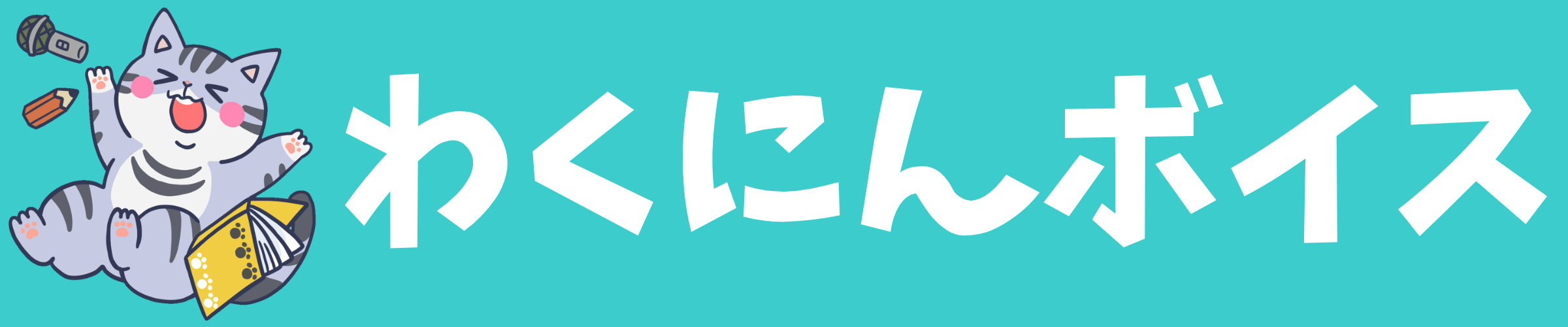




[…] 失敗記事の割合は結構多いのですが、その中でも群を抜いているのが、10年前のPCにWindows10をクリーンインストールする方法 です。 […]